谷歌浏览器如何翻译整个网页呢?想知道怎么翻译整个网页就跟随小编一起来学习一下,熟悉一下它的操作流程吧。
谷歌浏览器自动翻译网页设置方法:
1、首先我们打开谷歌浏览器右上角的菜单栏,并找到设置功能,如下图:
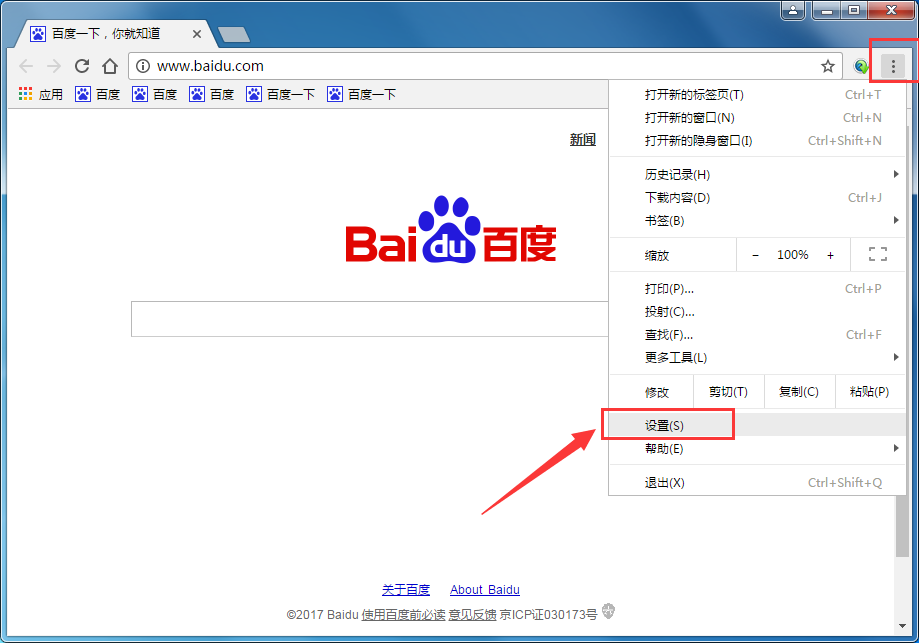
2、在设置中我们将页面滑到最底端,然后打开“显示高级设置”;
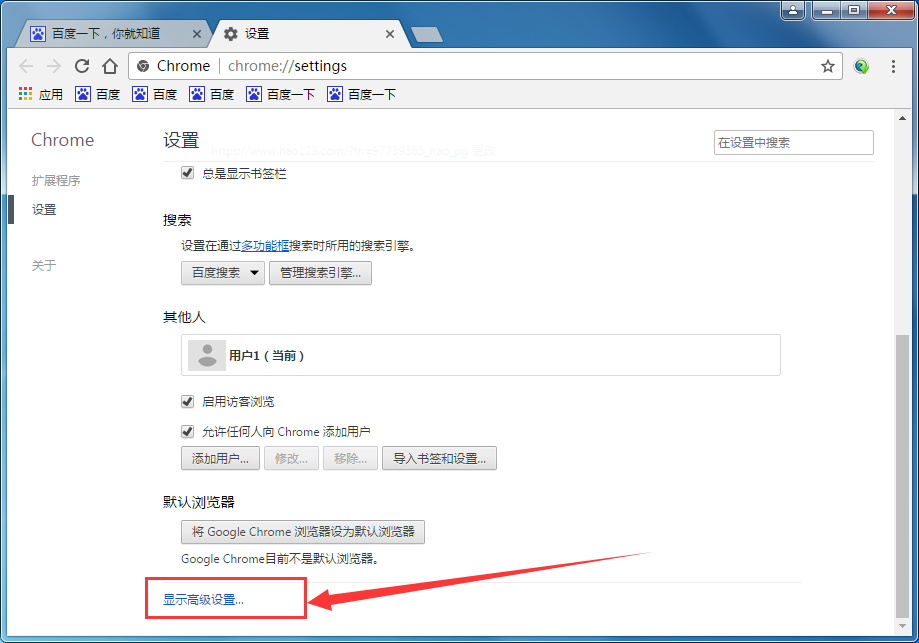
3、接着在高级设置中找到“语言”分类,这时候我们勾选上“询问是否翻译非您所用语言的网站”,然后打开“语言和输入设置”,如下图:
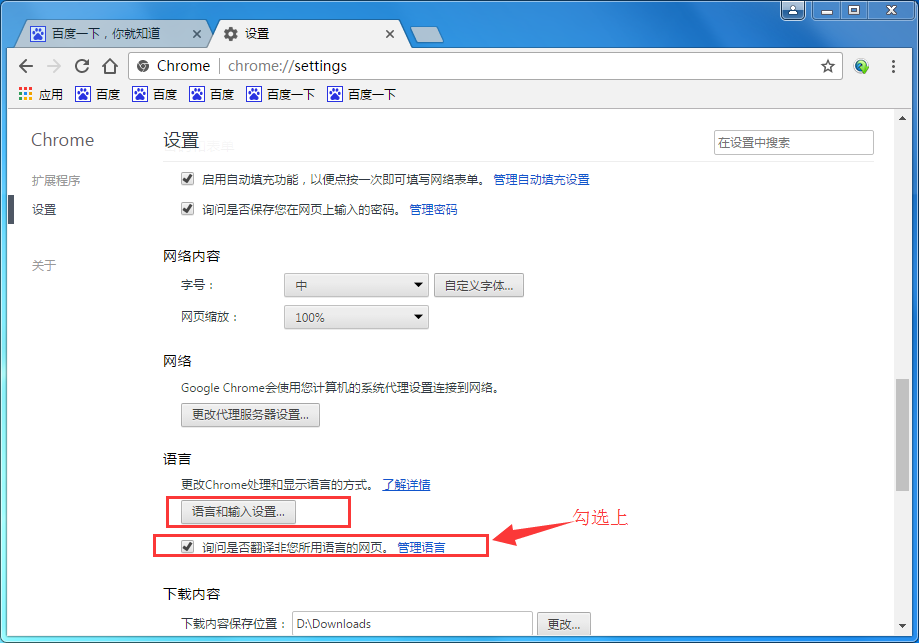
4、在语言和输入设置中点击添加按钮,然后找到中文添加就可以了。
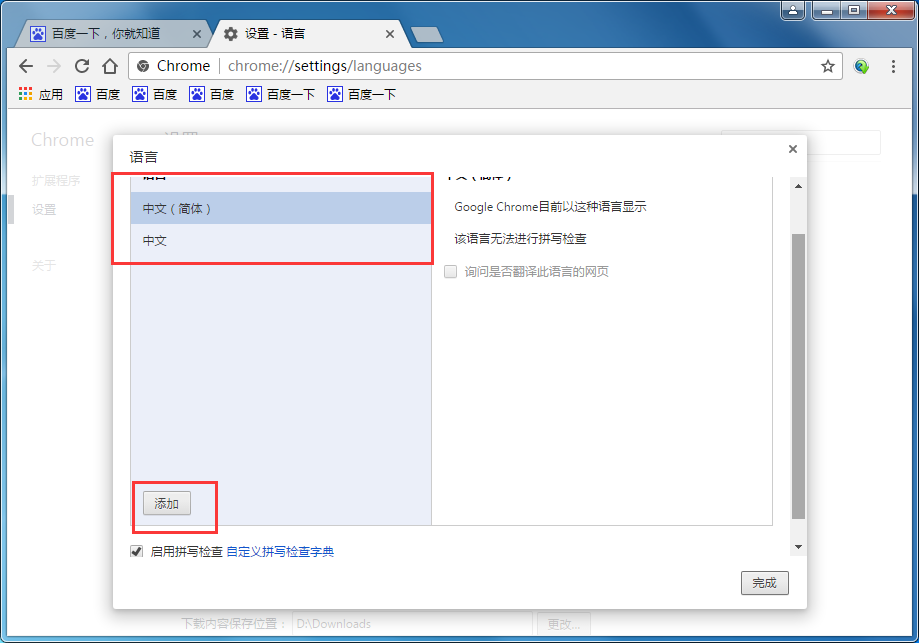
以上就是谷歌浏览器翻译整个网页教程,希望可以帮助到大家。
 天极下载
天极下载






































































